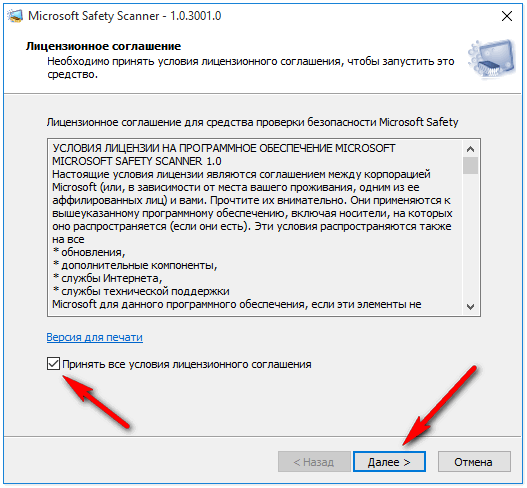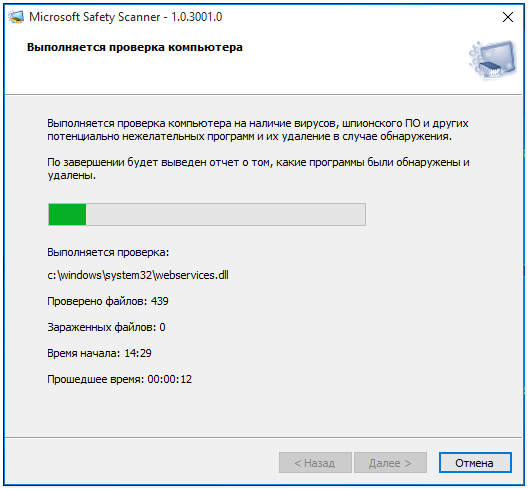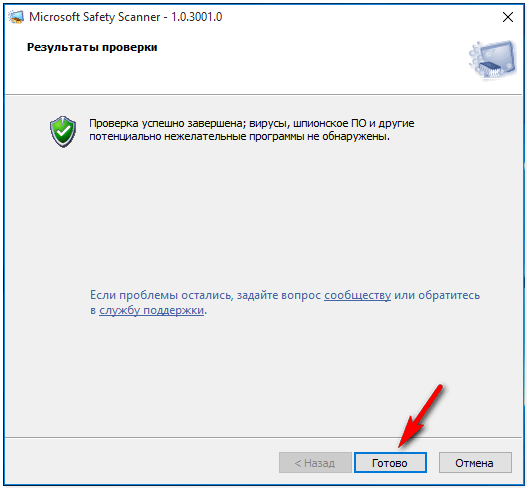Всем доброго времени суток... Для проверки компьютера на вирусы, шпионского ПО, различных вредоносных программ, можно использовать бесплатный антивирусный сканер по требованию — Microsoft Safety Scanner. Данный сканер разработан корпорацией Microsoft. Который обеспечивает безопасность работы на компьютере, а также в интернете...
Microsoft Safety Scanner не конфликтует с антивирусом установленным на Вашем компьютере. Главная задача этого сканера найти и защитить компьютер от вредоносного кода, шпионского ПО, вредоносных программ. А не защищать компьютер в режиме реального времени, в отличии от установленного антивируса на компьютере...
Антивирусный сканер — Microsoft Safety Scanner после загрузки на компьютер можно будет использовать в период до десяти дней. Так как устаревают антивирусные базы. После того как Вы использовали антивирусный сканер Microsoft Safety Scanner в течении десяти дней, необходимо удалить его с компьютера. Для дальнейшей работы сканера скачайте его повторно и запустите...
В прошлых статьях на блоге я уже писал о таких антивирусных сканерах как F-Secure Online Scanner можете почитать здесь, также обратите внимание на эту статью, по оптимизации и очистке Windows...
Антивирусный сканер по требованию — Microsoft Safety Scanner
Установка антивирусного сканера
Для загрузки Microsoft Safety Scanner перейдите на официальный сайт корпорации Microsoft. Затем нажмите на кнопку «Загрузить сейчас»...
После чего Вам откроется окно в выбором разрядности операционной системы (32-разрядной, или 64-разрядной). Выбор за вами...
Теперь запустите установочный файл на компьютере. После запуска файла откроется окно лицензионного соглашения. Активируйте данный пункт «Принять все условия лицензионного соглашения». Затем тапните по кнопке «Далее»...
В следующем окне жмём «Далее»...
Проверка компьютера на вирусы — Microsoft Safety Scanner
После чего необходимо выбрать тип проверки из трёх...
- Быстрая проверка — проверяются только области системы в которых наиболее вероятно нахождение вирусов, шпионского ПО...
- Полная проверка — проверяется вся система, по времени может занять несколько часов, на некоторых компьютерах...
- Выборочная проверка — проверяются папки, файлы, программы выбранные пользователем...
После того как Вы определились с выбором проверки, нажмите на кнопку «Далее». Начнётся сканирование компьютера на наличие вирусов, шпионского ПО...
По завершению проверки Microsoft Safety Scanner выведет отчёт о том, какие программы были найдены и удалены. На моём компьютере после сканирования системы, программа Microsoft Safety Scanner не обнаружила ни каких вирусов, шпионское ПО и другой вредоносный код...
После завершения сканирования нажмите на кнопку «Готово»...
При обнаружении вредоносного ПО необходимо перейти по ссылке «Посмотреть потенциально нежелательные программы». Затем нужно отметить те объекты которые подлежат удалению. После чего необходимо активировать пункт «Помочь удалить потенциально нежелательные программы». Затем тапнуть по кнопке «Далее», «Готово»...
Заключение
Бесплатный антивирусный сканер — Microsoft Safety Scanner проверит Вашу систему на наличие вирусов, потенциально нежелательных программ, шпионского ПО и удалит их. Данный сканер можно использовать на компьютере в течении десяти дней...